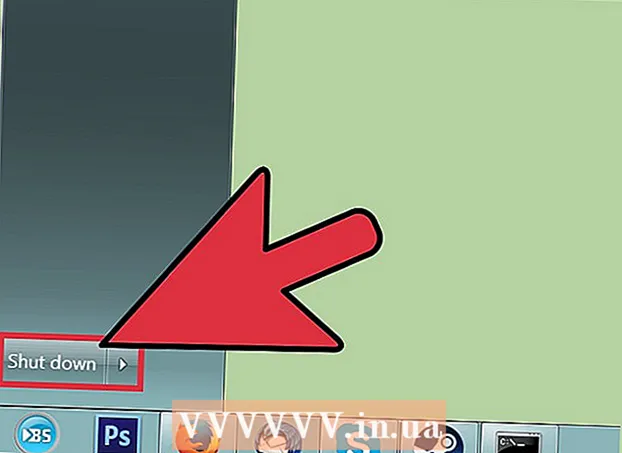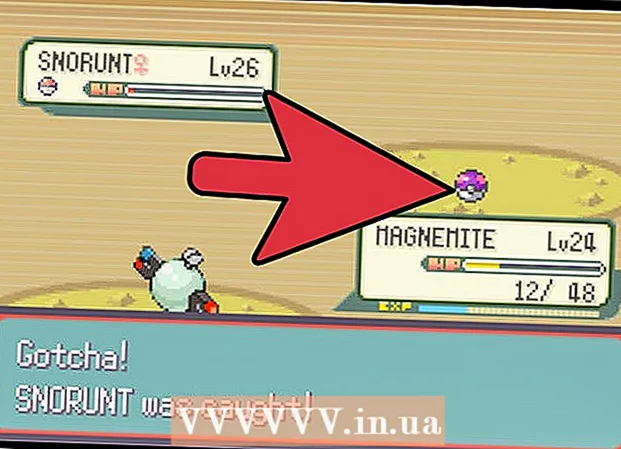Údar:
Peter Berry
Dáta An Chruthaithe:
13 Iúil 2021
An Dáta Nuashonraithe:
22 Meitheamh 2024

Ábhar
San alt seo, múineann wikiHow duit conas LAN (Líonra Ceantair Áitiúil) a chruthú, rud a ligeann do ríomhairí agus do ghléasanna ceangailte comhrá a dhéanamh agus rochtain a fháil ar an idirlíon.
Céimeanna
Cuid 1 de 3: Sainaithin an líonra atá uait
Líon na ríomhairí le nascadh. Agus LAN á shuiteáil agat, ní mór duit fios a bheith agat ar líon na ríomhairí atá ceangailte leis an líonra trí Ethernet. Cinnfidh sé seo líon na gcalafort a theastaíonn.
- Más é 4 nó níos lú líon na ríomhairí a chaithfear a shreangú, ná húsáid ach ródaire. Má tá níos mó ná 4 mheaisín agat, tá lasc ag teastáil uait chun líon na gcalafort atá ar an ródaire a leathnú.

Déan cinneadh ar cheart líonra gan sreang a chruthú nó nach ea. Más mian leat do ghléas a nascadh gan sreang, beidh ródaire uait a fhéadfaidh líonraí gan sreang a chraoladh. Tá an cumas seo ag mórchuid na ródairí ar an margadh.- Ní cheadaíonn an lasc feistí gan sreang a nascadh, ní féidir iad a úsáid ach i LANanna sreangaithe, nó leathnaíonn sé líon na gcalafort atá ar fáil ar an ródaire.

Déan cinneadh an féidir leis na gairis ar an líonra rochtain a fháil ar an idirlíon. Más mian leat go mbeidh na gairis ceangailte uile in ann rochtain a fháil ar an idirlíon, beidh ródaire ag teastáil uait chun an nasc a láimhseáil. Mura bhfuil aon nasc líonra ag teastáil, ní gá ach lasc a úsáid.
Ríomh an fad idir feistí sreangaithe. Ní fadhb í seo i dtithe, ach ní féidir leis an gcábla líonra a bheith níos faide ná 100 m. Más mian leat corda a nascadh níos faide ná 100 m, ní mór duit lasc a úsáid mar idirghabhálaí.
Smaoinigh ar riachtanais sa todhchaí. Má úsáideann tú an calafort iomlán cheana féin, ba cheart duit smaoineamh ar an gcalafort a leathnú ionas gur féidir leat níos mó feistí a nascadh amach anseo. fógra
Cuid 2 de 3: Socrú bunúsach LAN
Ullmhaigh na gairis crua-earraí. Chun LAN a chruthú, teastaíonn ródaire nó lasc uait a fheidhmíonn mar mhol an líonra. Déanfaidh na gairis seo an fhaisnéis a threorú chuig na ríomhairí cuí.
- Ródaire sannfaidh sé seoltaí IP go huathoibríoch do gach feiste ar an líonra. Tá sé seo riachtanach más mian leat do nasc idirlín a roinnt le gairis nasctha. Moltar duit an líonra a bhunú le do ródaire fiú mura bhfuil sé i gceist agat an nasc idirlín a roinnt.
- Lasca an leagan is simplí den ródaire. Ligeann sé do ghléasanna ceangailte cumarsáid a dhéanamh lena chéile, ach ní sannann sé seoltaí IP go huathoibríoch agus ní roinneann siad nasc idirlín. Is fearr a oireann an lasc nuair a úsáidtear é chun líon na gcalafort LAN atá ar fáil sa líonra a leathnú, mar is féidir é a nascadh le ródaire.
Socraigh an ródaire. Ní theastaíonn socrú casta uait ar LAN bunúsach. Just breiseán i gcumhacht, gar don mhodem más mian leat nasc idirlín a roinnt.
Ceangail an móideim leis an ródaire (más gá). Má tá sé ar intinn agat nasc idirlín a roinnt trí mhodem, ceangail an móideim leis an gcalafort WAN / INTERNET ar an ródaire. De ghnáth bíonn dath difriúil ar an gcalafort seo ó na calafoirt eile.
Ceangail an lasc leis an ródaire (más gá). Má tá lasc á úsáid agat chun an calafort ar do ródaire a shíneadh, beidh ort cábla Ethernet a phlugáil isteach in aon phort LAN ar do ródaire agus lasc. Seo mar is féidir an líonra a leathnú chuig gach calafort LAN ar an lasc.
Ceangail an ríomhaire leis an gcalafort LAN. Úsáid cábla Ethernet chun gach ríomhaire a nascadh leis an gcalafort LAN ar an ródaire nó an lasc. Ní gá duit a bheith cúramach faoin ord ina bhfuil na calafoirt ceangailte.
- Ní féidir le cáblaí Ethernet sonraí a tharchur i gceart má tá an fad níos mó ná 100 m.
Cuir ríomhaire ar bun mar fhreastalaí DHCP má tá an lasc á úsáid agat. Mura n-úsáideann tú ach do lasc mar mhol líonra, cuir ríomhaire ar bun mar fhreastalaí DHCP (Prótacal Cumraíochta Óstach Dinimiciúla) ionas gur féidir le gach ríomhaire ar an líonra seoltaí a fháil go héasca IP.
- Is féidir leat freastalaí DHCP a chruthú go tapa ar do ríomhaire tríd an bhfóntas lár-earraí a shuiteáil.
- Gheobhaidh an chuid eile de na ríomhairí ar an líonra seoladh IP go huathoibríoch nuair a bheidh an freastalaí ag rith, fad a bheidh sé curtha ar bun mar sin.
Tástáil an líonra ar gach ríomhaire. Tar éis do ríomhairí seoltaí IP a fháil, is féidir leis na ríomhairí labhairt lena chéile ar an líonra. Má úsáideann tú an ródaire chun an t-idirlíon a roinnt, is féidir le gach ríomhaire rochtain a fháil ar an idirlíon.
Cuir printéir agus comhroinnt comhad ar bun. Tar éis duit an líonra a chur ar bun, ní fheiceann tú na sonraí ar ríomhairí eile mura bhfuil comhroinnt comhad cumasaithe ag na meaisíní sin. Is féidir leat comhaid, fillteáin, tiomántáin, printéirí a roinnt le gairis ar an líonra ionas gur féidir le duine ar bith ar an líonra nó úsáideoirí áirithe amháin rochtain a fháil ar na sonraí. fógra
Cuid 3 de 3: Líonra gan sreang a bhunú
Socraigh an ródaire. Agus do ródaire líonra gan sreang á bhunú agat, tá cúpla rud le coinneáil i gcuimhne:
- Le haghaidh fabhtcheartaithe éasca, is smaoineamh maith é an ródaire a chur in aice leis an móideim.
- Moltar duit an ródaire a chur in áit lárnach chun an clúdach a uasmhéadú.
- Ní mór duit ríomhaire a nascadh leis an ródaire trí chábla Ethernet le linn an phróisis suiteála.
Ceangail an ríomhaire le ceann de na calafoirt LAN ar an ródaire. Úsáidfidh tú brabhsálaí gréasáin do ríomhaire chun líonra gan sreang do ródaire a chumrú.
Oscail brabhsálaí gréasáin ar do ríomhaire. Is féidir leat brabhsálaí ar bith a úsáid.
Iontráil seoladh IP an ródaire. Is féidir leat an seoladh IP clóite a fheiceáil ag bun an ródaire, nó sa doiciméadacht a ghabhann leis. Mura féidir leat é a fháil, is féidir leat triail a bhaint as an méid seo a leanas:
- Windows - cliceáil ar dheis ar an gcnaipe Líonra i tráidire an chórais → cliceáil Open Network and Sharing Center → cliceáil ar an nasc Ethernet → cliceáil Sonraí → Faigh an chuid den Gheata Réamhshocraithe chun seoladh IP do ródaire a fheiceáil.
- Mac - cliceáil roghchlár Apple agus roghnaigh Sainroghanna an Chórais → cliceáil Líonra → cliceáil nasc Ethernet → féach ar roinn an Ródaire chun an seoladh IP a fheiceáil.
Logáil isteach sa chuntas riarthóra. Iarrtar ort logáil isteach i do chuntas ródaire. Braitheann an fhaisnéis logála isteach réamhshocraithe ar an tsamhail táirge a úsáideann tú, ach is gnách gurb é an t-ainm úsáideora "admin" agus is é an focal faire "admin", "pasfhocal" nó fágtar bán é.
- Féadfaidh tú do chineál móideim a chuardach ag https://portforward.com/router-password/ chun na dintiúir réamhshocraithe a fháil.
Oscail an mhír Gan sreang (Gan sreang) i socruithe an ródaire. Athróidh suíomh agus téarmaíocht na coda seo ar gach ródaire.
Athraigh ainm an líonra sa réimse SSID nó "Ainm líonra". Seo an t-ainm atá ar taispeáint i liosta na líonraí atá ar fáil.
Roghnaigh caighdeán slándála WPA2-Pearsanta. Is é seo an caighdeán slándála is fearr ar ródairí. Seachain WPA agus WEP a úsáid mura gcaithfidh tú gairis neamh-chomhoiriúnacha níos sine a nascadh.
Cruthaigh pasfhocail láidre. Seo an focal faire a úsáidtear chun nasc a dhéanamh leis an líonra. Féadfar "Eochair Réamh-Roinnte" a thabhairt ar an réimse seo.
Ná déan dearmad an líonra gan sreang a ghníomhachtú. Ag brath ar an ródaire a úsáideann tú, b’fhéidir go mbeidh ort an bosca a sheiceáil nó cnaipe a chliceáil ag barr an roghchláir Gan Sreang chun an líonra gan sreang a ghníomhachtú.
Cliceáil an cnaipe Sábháil (Sábháil) nó Cuir iarratas isteach (Cuir iarratas isteach). Seo oibriú athruithe a shábháil ar an ródaire.
Fan go n-atosóidh an ródaire. Beidh ort fanacht cúpla nóiméad chun an ródaire a atosaigh agus a líonrú.
Ceangail an gléas gan sreang leis an líonra gan sreang. Nuair a bheidh líonra agat, feicfidh tú ainm an líonra atá ar taispeáint i liosta na líonraí atá ar fáil ar na gairis gan sreang sa raon. Agus iad ag nascadh leis an líonra, iarrtar ar úsáideoirí an focal faire atá socraithe agat a iontráil.
- Ní gá don ríomhaire atá ceangailte leis an ródaire trí Ethernet an focal faire a iontráil.